วิธีการตั้งค่าการประชุมที่เกิดขึ้นซ้ำใน Teams

คุณต้องการกำหนดการประชุมที่เกิดขึ้นซ้ำใน MS Teams กับสมาชิกในทีมเดียวกันหรือไม่? เรียนรู้วิธีการตั้งค่าการประชุมที่เกิดขึ้นซ้ำใน Teams.
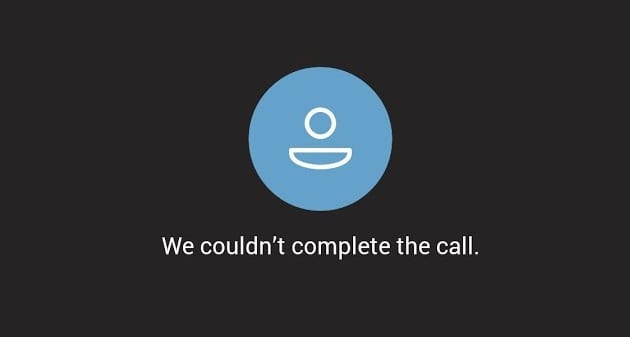
ข้อความแสดงข้อผิดพลาด "เราไม่สามารถโทรออกได้" เกิดขึ้นเมื่อ Microsoft Teams ไม่สามารถโทรหาผู้ติดต่อของคุณได้ เมื่อข้อผิดพลาดนี้ปรากฏขึ้น ผู้ใช้รายอื่นมักจะไม่สามารถโทรกลับหาคุณได้ กล่าวคือ คุณไม่สามารถโทรออกหรือเข้าร่วมการโทรแบบทีมได้
ตรวจสอบว่ามีปัญหาที่ทราบที่อาจทำให้เกิดข้อผิดพลาดนี้หรือไม่ ข้อมูลควรมีอยู่ในเว็บเพจสถานะการบริการของ Microsoft Teams หากไม่มีปัญหาที่ทราบ ปัญหาอาจอยู่ที่จุดสิ้นสุดของคุณ
⇒ Quick Fix : ออกจากระบบบัญชี Teams ของคุณ รีสตาร์ทอุปกรณ์ของคุณแล้วลงชื่อเข้าใช้ใหม่ การออกจากระบบจะเป็นการรีเฟรชการเชื่อมต่ออุปกรณ์ของคุณไปยังเซิร์ฟเวอร์ Microsoft Teams ตรวจสอบว่าวิธีแก้ปัญหาด่วนนี้แก้ไขข้อผิดพลาดหรือไม่
หากคุณต้องการโทรออกโดยเร็วที่สุด ให้ลองใช้อุปกรณ์อื่น ตัวอย่างเช่น หากคุณได้รับข้อผิดพลาดนั้นใน Teams เวอร์ชันมือถือ การโทรควรทำงานบนพีซี และในทางกลับกัน
ฟังก์ชันการทำงานของ Teams จำนวนมากมักจะใช้งานไม่ได้หากคุณไม่ได้ใช้แอป Teams เวอร์ชันล่าสุด นั่นเป็นสาเหตุที่ข้อผิดพลาดในการโทรนี้มักส่งผลต่ออุปกรณ์เคลื่อนที่ เช่น โทรศัพท์และแท็บเล็ต
เปิด Google Play Store
ค้นหา Microsoft Teams
หากมีปุ่มอัปเดตข้างแอป ให้แตะปุ่มนั้น
รีสตาร์ทแอปหลังจากที่คุณติดตั้งเวอร์ชันล่าสุด ลองโทรหาผู้ใช้รายอื่นเพื่อดูว่าใช้งานได้หรือไม่
ตรวจสอบว่ามี Android เวอร์ชันใหม่สำหรับอุปกรณ์ของคุณหรือไม่ ติดตั้ง OS เวอร์ชันล่าสุด และเปิดใช้ Teams อีกครั้ง
การล้างแคชของแอปบนอุปกรณ์ที่ได้รับผลกระทบสามารถแก้ปัญหานี้ได้
แตะที่แอพการตั้งค่า
จากนั้นเลือกแอปและไปที่แอป Teams
เลือกการจัดเก็บและแตะล้างแคชปุ่ม หากไม่ได้ผล ให้แตะปุ่มล้างข้อมูลด้วย
หมายเหตุ : หากไม่มีอะไรต้องทำความสะอาด ปุ่มจะเป็นสีเทา
เพื่อให้แน่ใจว่าไฟล์แคชปพลิเคชันอื่น ๆ จะไม่รบกวนการทำงานของทีมงานให้ไปที่การตั้งค่า → การจัดเก็บข้อมูล กดปุ่มCleanupเพื่อล้างไฟล์ขยะเพิ่มเติม
โปรดทราบว่าขั้นตอนที่ต้องปฏิบัติตามอาจแตกต่างกันเล็กน้อยขึ้นอยู่กับรุ่นโทรศัพท์ของคุณและเวอร์ชันระบบปฏิบัติการปัจจุบันของคุณ
หากไม่ได้ผล ให้ลองติดตั้งแอป Microsoft Teams ใหม่บนอุปกรณ์มือถือของคุณ
แตะไอคอนแอป Teams ค้างไว้จนกระทั่งตัวเลือกถอนการติดตั้งปรากฏขึ้น แตะเพื่อถอนการติดตั้ง Teams หรือคุณสามารถถอนการติดตั้งแอพจาก Store
จากนั้นรีสตาร์ทอุปกรณ์ของคุณอีกครั้ง กลับไปที่ Play Store และติดตั้ง Teams อีกครั้ง
ลองโทรหาใครสักคนเพื่อตรวจสอบว่าคุณสมบัติการโทรใช้งานได้หรือไม่
คุณต้องการกำหนดการประชุมที่เกิดขึ้นซ้ำใน MS Teams กับสมาชิกในทีมเดียวกันหรือไม่? เรียนรู้วิธีการตั้งค่าการประชุมที่เกิดขึ้นซ้ำใน Teams.
Microsoft Teams ไม่รองรับการส่งประชุมและการโทรไปยังทีวีของคุณโดยตรง แต่คุณสามารถใช้แอพการสะท้อนหน้าจอได้
ตอนนี้ยังไม่สามารถปิดการตั้งคำถามแบบไม่ระบุชื่อใน Microsoft Teams Live Events ได้ แม้แต่ผู้ที่ลงทะเบียนยังสามารถส่งคำถามแบบไม่ระบุชื่อได้.
เรียนรู้เกี่ยวกับ Walkie Talkie ใน Microsoft Teams ฟีเจอร์ใหม่ที่ช่วยให้การสื่อสารในทีมง่ายขึ้นด้วยการพูดคุยแบบเรียลไทม์
ในคู่มือนี้จะแสดงวิธีแก้ไขปัญหา Microsoft Teams ที่คุณไม่สามารถมองเห็นหน้าจอที่ผู้อื่นแชร์ได้
เรียนรู้วิธีลบข้อความใน Microsoft Teams และวิธีแก้ไขข้อผิดพลาดที่ส่งโดยการลบข้อความ พร้อมคำแนะนำที่เป็นประโยชน์ในการจัดการข้อความของคุณใน Teams
หากผู้ใช้ทั่วไปใน Microsoft Teams ไม่สามารถแชทได้ ให้ตรวจสอบการตั้งค่าเข้าถึงและสิทธิ์การเข้าถึงในศูนย์การดูแลระบบ
เรียนรู้วิธียกเลิกการประชุมใน Microsoft Teams อย่างง่ายดาย โดยมีขั้นตอนและเคล็ดลับที่จำเป็น เพื่อให้การจัดการการประชุมของคุณมีประสิทธิภาพมากขึ้น
พบปัญหาไม่ได้ยินผู้เข้าร่วมในการประชุม Microsoft Teams? ตรวจสอบอุปกรณ์เสียงและการตั้งค่าที่ถูกต้องเพื่อให้คุณได้ยินทุกคน
Microsoft Teams อาจไม่สามารถเปิดได้ในบางครั้งโดยมีรหัสข้อผิดพลาด caa82ee2 หากต้องการแก้ไขให้ล้างแคชของแอปและข้อมูลรับรองการเข้าสู่ระบบ
นี่คือวิธีลบแชทใน Microsoft Teams อย่างง่ายดายโดยใช้วิธีการซ่อนและปิดเสียง
เรียนรู้วิธีลบรูปโปรไฟล์จาก Microsoft Teams สำหรับทั้งมือถือและคอมพิวเตอร์ ด้วยขั้นตอนง่ายๆ ที่จะช่วยเพิ่มความเป็นส่วนตัวของคุณ
ค้นพบวิธีการเปลี่ยนและลบรูปโปรไฟล์ใน Microsoft Teams พร้อมเคล็ดลับในการเลือกภาพที่เหมาะสม
รหัสข้อผิดพลาด caa20003 เกิดขึ้นเมื่อลงชื่อเข้าใช้ Teams หรือแอป Office 365 อื่นๆ แสดงว่าคุณไม่ได้รับอนุญาตให้เข้าสู่ระบบ
ถ้าการโทรออกของ Teams ไม่ทำงาน ให้ตรวจสอบปัญหาและวิธีแก้ไขที่มีประสิทธิภาพ เพื่อให้สามารถโทรออกได้อย่างราบรื่น
เรียนรู้วิธีลบแชทใน Microsoft Teams โดยขั้นตอนที่ง่ายและชัดเจน พร้อมเคล็ดลับในการจัดการการสนทนา
ค้นพบขั้นตอนในการออกจากทีมใน Microsoft Teams พร้อมคำแนะนำที่เป็นประโยชน์ในการจัดการทีมของคุณ
วิธีบล็อกสถานะ Microsoft Teams Away หลีกเลี่ยงการเปลี่ยนสถานะขณะที่ทำงานในแอปอื่น
ถ้าคุณใช้ Microsoft Teams คุณจะรู้ว่ามันเป็นฮับสำหรับกิจกรรมทุกประเภท การตั้งค่าสถานะที่ถูกต้องจะช่วยให้คุณจัดการการสื่อสารได้อย่างมีประสิทธิภาพ
เรียนรู้วิธีเปลี่ยนชื่อใน Microsoft Teams ไม่ว่าจะเป็นชื่อทีม หรือลงชื่อผู้ใช้ ให้มีความสะดวกและรวดเร็ว
คุณต้องการกำหนดการประชุมที่เกิดขึ้นซ้ำใน MS Teams กับสมาชิกในทีมเดียวกันหรือไม่? เรียนรู้วิธีการตั้งค่าการประชุมที่เกิดขึ้นซ้ำใน Teams.
เราจะแสดงวิธีการเปลี่ยนสีที่เน้นข้อความสำหรับข้อความและฟิลด์ข้อความใน Adobe Reader ด้วยบทแนะนำแบบทีละขั้นตอน
ในบทแนะนำนี้ เราจะแสดงให้คุณเห็นวิธีการเปลี่ยนการตั้งค่า Zoom เริ่มต้นใน Adobe Reader.
Spotify อาจจะน่ารำคาญหากมันเปิดขึ้นมาโดยอัตโนมัติทุกครั้งที่คุณเริ่มเครื่องคอมพิวเตอร์ ปิดการเริ่มต้นอัตโนมัติโดยใช้ขั้นตอนเหล่านี้.
หาก LastPass ไม่สามารถเชื่อมต่อกับเซิร์ฟเวอร์ ให้ล้างแคชในเครื่อง ปรับปรุงโปรแกรมจัดการรหัสผ่าน และปิดการใช้งานส่วนขยายของเบราว์เซอร์ของคุณ.
Microsoft Teams ไม่รองรับการส่งประชุมและการโทรไปยังทีวีของคุณโดยตรง แต่คุณสามารถใช้แอพการสะท้อนหน้าจอได้
ค้นพบวิธีแก้ไขรหัสข้อผิดพลาด OneDrive 0x8004de88 เพื่อให้คุณสามารถเริ่มต้นใช้งานการจัดเก็บข้อมูลในคลาวด์ของคุณอีกครั้ง
สงสัยว่าจะรวม ChatGPT เข้ากับ Microsoft Word ได้อย่างไร? คู่มือนี้จะแสดงให้คุณเห็นวิธีการทำเช่นนั้นโดยใช้ ChatGPT สำหรับ Word add-in ใน 3 ขั้นตอนง่ายๆ.
รักษาแคชให้เป็นระเบียบในเบราว์เซอร์ Google Chrome ของคุณด้วยขั้นตอนเหล่านี้.
ตอนนี้ยังไม่สามารถปิดการตั้งคำถามแบบไม่ระบุชื่อใน Microsoft Teams Live Events ได้ แม้แต่ผู้ที่ลงทะเบียนยังสามารถส่งคำถามแบบไม่ระบุชื่อได้.























